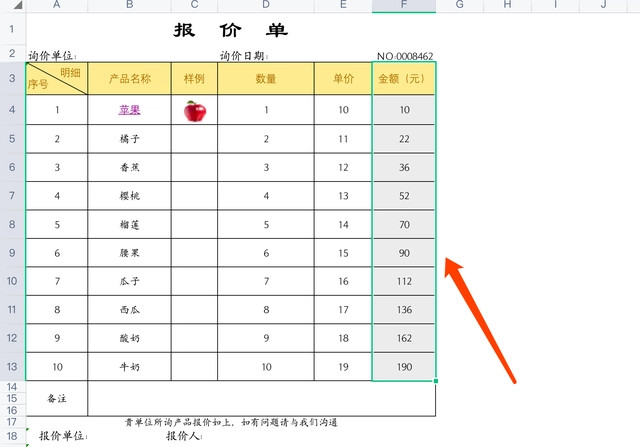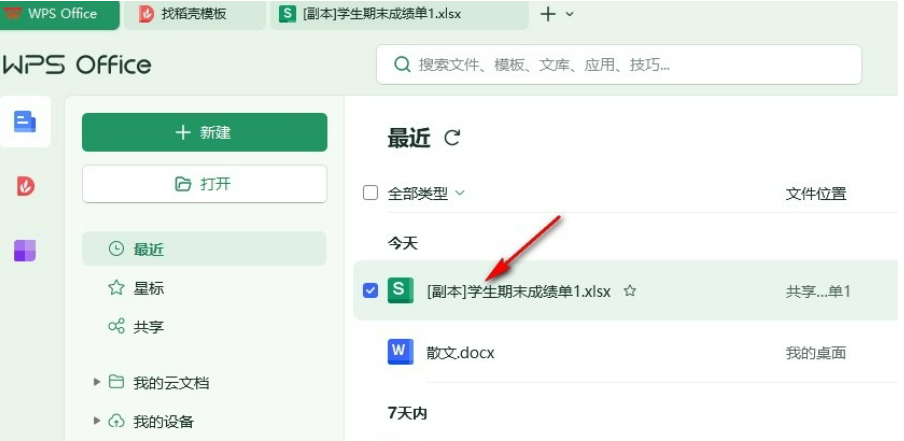WPS合并或者拆分单元格的操作方法详细教学分享。在文档的设计中,我们常常会涉及到对单元格进行合并或者拆分的操作。有一些用户不知道如何去进行操作的方法,今天我们为大家来详细的介绍一下操作的具体流程吧。
操作步骤:
1、首先我们先将需要合并或者拆分单元格的表格打开,如下图所示,我们打开表格后选中要合并单元格的区域,然后进行下一步。
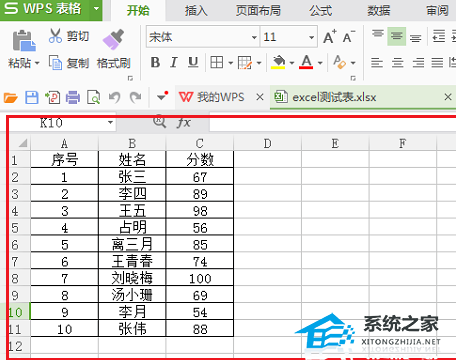
2、我们选中要合并的区域后,鼠标右键点击该区域然后会弹出菜单栏,如下图,我们点击“设置单元格格式”选项。然后进行下一步。
WPS文档中导入的图片如何压缩文件大小
WPS文档中导入的图片如何压缩文件大小方法分享。在使用WPS建立文档的时候,有用户在里面导入的图片发现太大了,导致文件内存占用很大。这个时候我们可以去压缩一下图片的大小,让文档内存占用更小一些。来看看操作的方法吧。
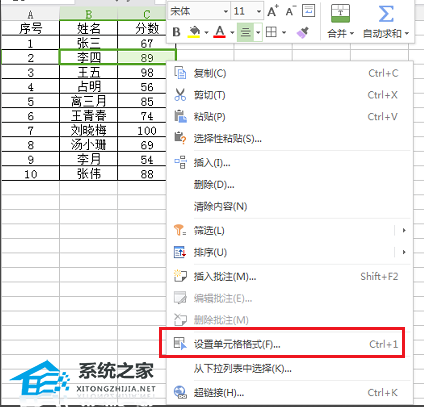
3、进入到单元格格式界面,我们点击“对齐”选项,然后在界面的下方可以找到“合并单元格”的选项,我们勾选该选项,然后点击确定就可以完成单元格合并了。
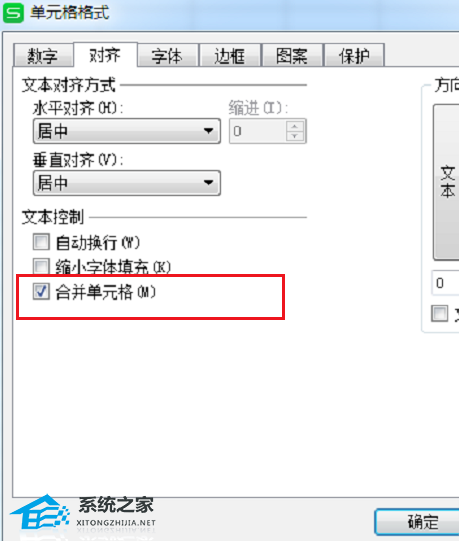
4、我们点击确定后回到表格界面,如下图所示,我们选中的区域单元格已经合并了。接下来如果你想要拆分合并的单元格,那么你选中合并的单元格,然后鼠标右键点击后在菜单栏中选择“设置单元格格式”选项。
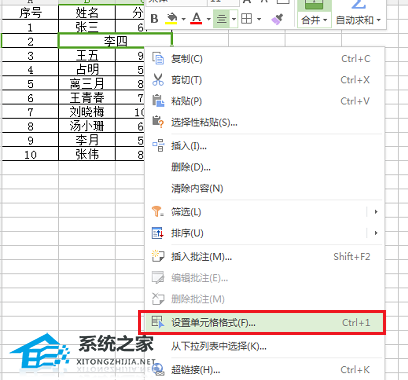
5、进入到单元格格式界面之后,我们再次选择对齐选项,然后再界面的下方将勾选的“合并单元格”选项取消勾选,设置完成后点击确定。

6、接下来我们就可以返回到WPS表格界面,如下图所示,我们合并的单元格已经拆分完成了,是不是很简单呢,赶紧来去使用吧。

WPS如何实现多个表格数据统一合并操作教学
WPS如何实现多个表格数据统一合并操作教学分享。我们在操作WPS文件的时候,有的时候建立了多个表格文件,后续想要将这些文件进行统一合并到同一个表格中,那么这个操作如何实现,一起看看具体的操作方法吧。